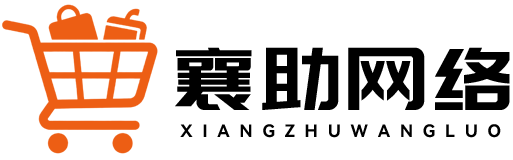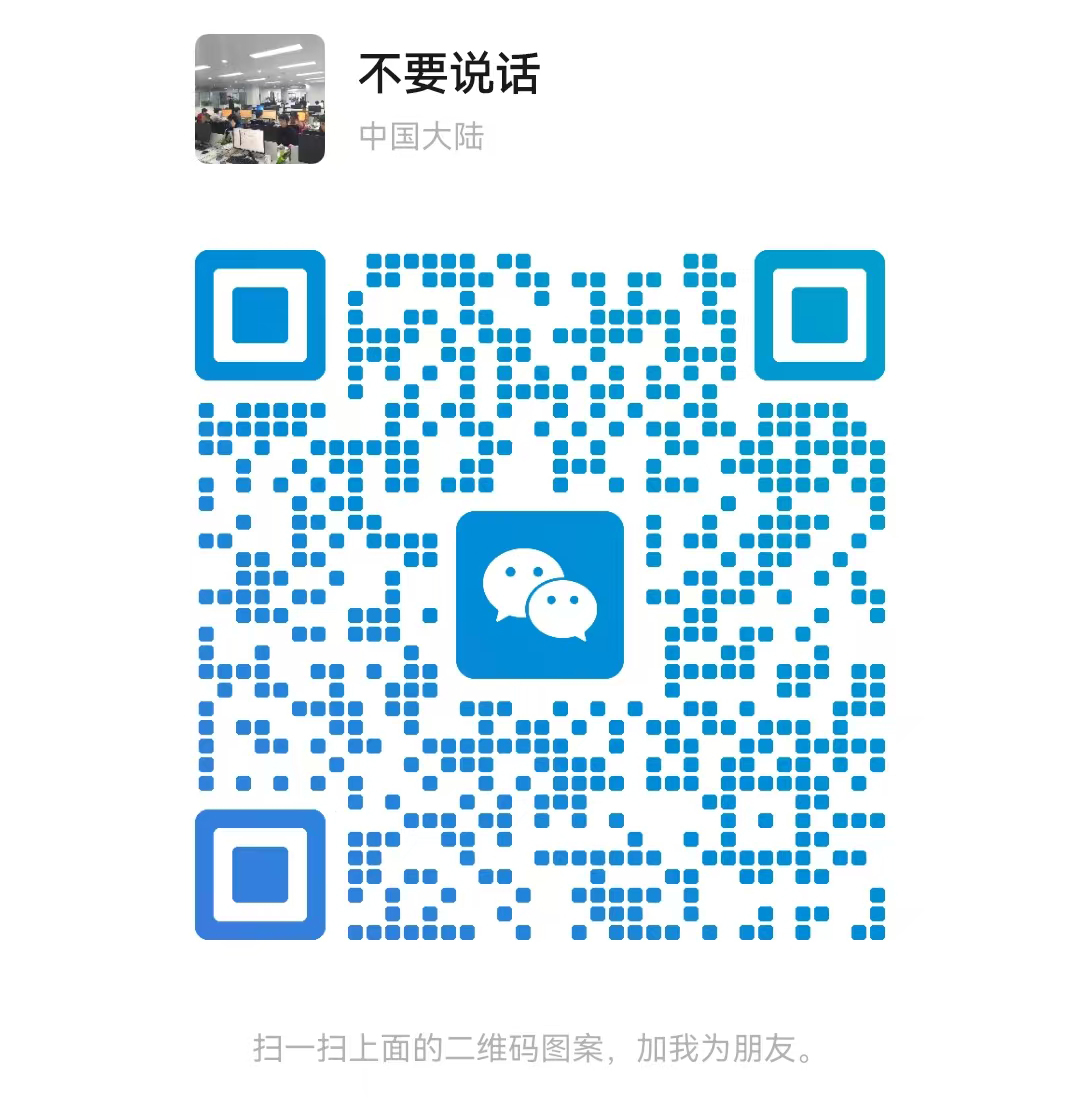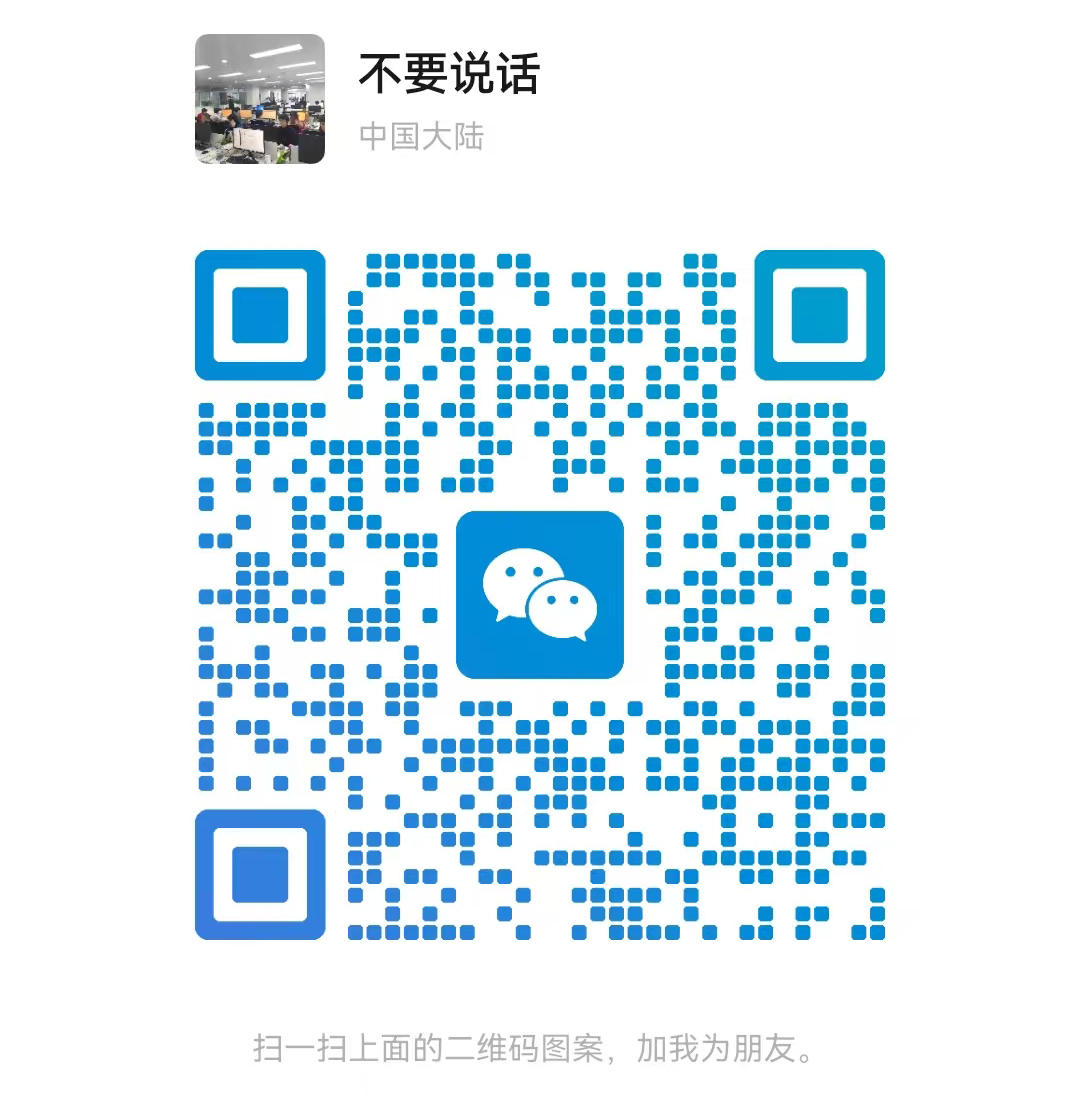在手机淘宝上修改密码的步骤如下,适用于手机淘宝App(最新版本):
✅ 方法一:通过“我的淘宝”修改密码
1. 打开手机淘宝 App。
2. 点击右下角 【我的淘宝】。
3. 点击右上角 【设置】(齿轮图标)。
4. 在设置页面中,找到并点击 【账户与安全】。
5. 选择 【登录密码】。
6. 输入当前登录密码,然后输入新密码并确认。
7. 点击 【保存】 即可完成密码修改。
✅ 方法二:通过“账号管理”修改密码
1. 打开手机淘宝 App。
2. 点击右下角 【我的淘宝】。
3. 向下滑动,找到 【账号管理】 或 【账户与安全】。
4. 选择 【登录密码】。
5. 输入原密码,设置新密码并确认。
6. 点击 【确定】 完成修改。
📌 注意事项:
修改密码时,建议使用强密码(包含字母、数字和符号)。
如果忘记原密码,可以通过 【找回密码】 功能进行重置。
如果是通过第三方登录(如微信、支付宝),需要在对应的平台修改密码。
❗如果无法修改密码怎么办?
检查是否登录了正确的账号。
尝试退出后重新登录。
如果仍然无法操作,可以联系 淘宝客服(在“我的淘宝” > “帮助中心”中找到客服入口)。
如果你使用的是淘宝网页版,也可以通过以下方式修改密码:
1. 访问 [淘宝网](
2. 登录你的账号。
3. 点击右上角 【我的淘宝】
4. 进入 【账户管理】 > 【安全设置】 > 【修改登录密码】
如需我提供更详细的图文教程或截图说明,请告诉我你使用的手机系统(iOS/Android)和淘宝版本。